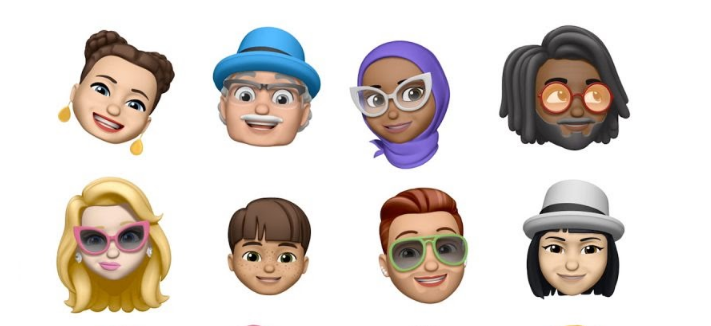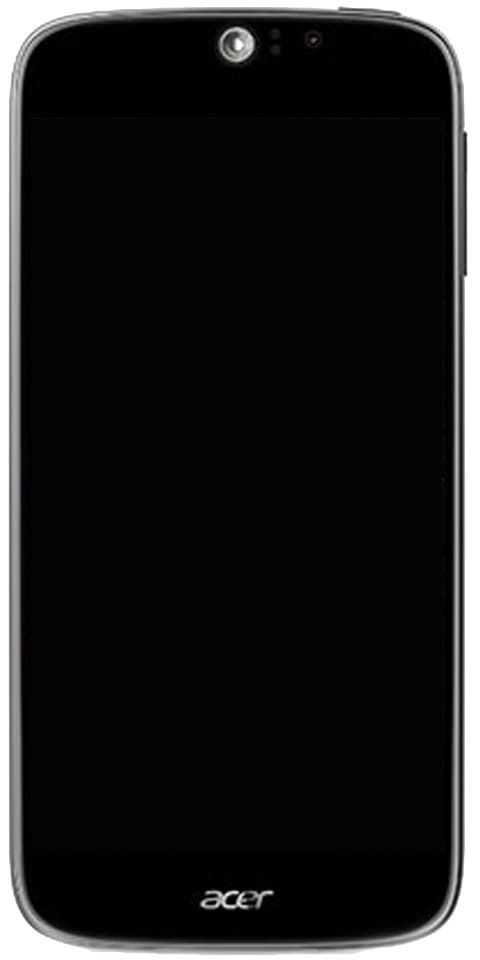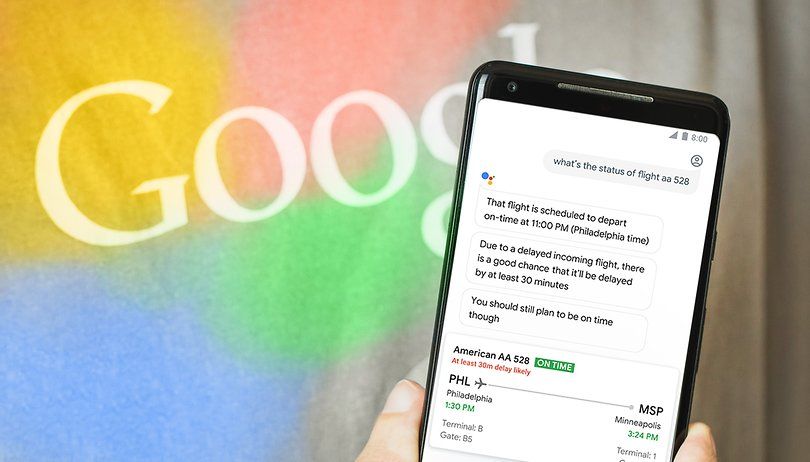วิธีแก้ไขข้อผิดพลาดโทเค็นอ้างอิงของ Windows 10

คุณต้องการแก้ไขข้อผิดพลาดโทเค็นอ้างอิงของ Windows 10 หรือไม่? ผู้ใช้บางรายอ้างว่าไม่สามารถเปิด Explorer.exe ได้หลังจากอัปเกรด Windows 10 หรือหลังจากติดตั้งไฟล์ Windows ปรับปรุง. ข้อความแสดงข้อผิดพลาดที่แสดงคือ: มีความพยายามที่จะอ้างอิงโทเค็นที่ไม่มีอยู่จริง .
ไม่เพียง แต่เกิดขึ้นกับโปรแกรม Explorer.exe เท่านั้น แต่ยังมีการรายงานด้วยโปรแกรมอรรถประโยชน์อื่น ๆ ของ Windows เช่นถังรีไซเคิลแถบงาน MMC (Microsoft Management Console)
ดูเพิ่มเติม: วิธีแก้ไขข้อผิดพลาด 0x80071771 ใน Windows 10
สาเหตุของข้อผิดพลาด:
หลังจากตรวจสอบปัญหาและดูรายงานผู้ใช้ต่างๆแล้วเราได้จัดทำรายการปัญหาที่อาจเกิดขึ้นซึ่งอาจเป็นสาเหตุของปัญหานี้:
- การอัปเดตนี้เปิดตัวด้วยความไม่สอดคล้องกันซึ่งทำให้ไฟล์ของยูทิลิตี้ในตัวที่แตกต่างกันเสียหาย ปัญหายังได้รับการแก้ไข ดังนั้นหลังจากใช้การอัปเดตตอนนี้จะไม่ให้ผลลัพธ์เหมือนกัน
- การอัปเดต Windows ที่ไม่สอดคล้องกันการรบกวนด้วยตนเองหรือการติดมัลแวร์อาจทำให้เกิดข้อผิดพลาดนี้หากชุดไฟล์ระบบเสียหาย
ดูเพิ่มเติม: วิธีแก้ไขข้อผิดพลาดเครื่องพิมพ์ 0x80040003 - บทช่วยสอน
วิธีแก้ไขข้อผิดพลาดโทเค็นอ้างอิงของ Windows 10:

หากคุณกำลังพยายามแก้ไขปัญหานี้คู่มือนี้จะให้ชุดขั้นตอนการแก้ปัญหาเบื้องต้นแก่คุณ คุณจะได้เรียนรู้วิธีต่างๆที่ช่วยคุณในการหลีกเลี่ยงหรือแก้ไขปัญหา
เพื่อผลลัพธ์ที่ดีเราขอให้คุณเริ่มต้นด้วยวิธีแรกและก้าวต่อไปจนกว่าคุณจะพบวิธีแก้ปัญหาที่มีประสิทธิภาพในการแก้ไข มีความพยายามที่จะอ้างอิงโทเค็นที่ไม่มีอยู่จริง ข้อผิดพลาด เริ่มกันเลย!
วิธีที่ 1: การแก้ไขไฟล์ที่เสียหายผ่าน Command Prompt
ผู้ใช้บางรายพยายาม Command Prompt เพื่อแก้ไขความเสียหายของไฟล์ระบบ Registry ตรวจสอบให้แน่ใจว่าวิธีนี้จะมีประโยชน์ก็ต่อเมื่อข้อความแสดงข้อผิดพลาดถูกกระตุ้นโดยไฟล์เสียหายเท่านั้น นี่คือคำแนะนำโดยย่อเกี่ยวกับการใช้พรอมต์คำสั่งที่ยกระดับเพื่อแก้ไขไฟล์ มีความพยายามที่จะอ้างอิงโทเค็นที่ไม่มีอยู่จริง ข้อผิดพลาด:
ตี คีย์ Windows + R เพื่อเปิดกล่อง Run จากนั้นป้อนข้อมูล cmd และตี Ctrl + Shift + Enter เพื่อเปิดหน้าต่างพรอมต์คำสั่ง เมื่อได้รับแจ้งจากไฟล์ UAC (การควบคุมบัญชีผู้ใช้) เลือก ใช่ .
- หากคุณไม่ทราบว่าคุณอยู่ในตำแหน่งที่ถูกต้องให้ป้อนคำสั่งต่อไปนี้แล้วกด ป้อน :
cd %WINDIR%System32
- ป้อนหรือวางคำสั่งต่อไปนี้แล้วกด Enter เพื่อลงทะเบียนไฟล์ DLL ที่จำเป็นอีกครั้งซึ่งอาจได้รับความเสียหายในระหว่างกระบวนการอัปเดต:
for /f %s in ('dir /b *.dll') do regsvr32 /s %s - จากนั้นออกจาก Command Prompt ที่ยกระดับแล้วรีสตาร์ทพีซีของคุณ หลังจากเริ่มต้นครั้งถัดไปให้ตรวจสอบว่าปัญหาได้รับการแก้ไขแล้วหรือไม่หลังจากเปิดโปรแกรมยูทิลิตี้เดียวกันกับที่เรียกใช้ข้อความแสดงข้อผิดพลาดก่อนหน้านี้
ในกรณีหากคุณยังคงพบข้อผิดพลาดโทเค็นอ้างอิงของ Windows 10 ให้ดำดิ่งลงด้วยวิธีการอื่นด้านล่าง
ดูเพิ่มเติม: วิธีตรวจจับ Keylogger & ลบออกจากเครื่องพีซี
วิธีที่ 2: การเปลี่ยนกลับเป็น Windows รุ่นก่อนหน้า
หากปัญหาไม่ได้รับการแก้ไขโดยใช้วิธีที่ 1 ตรวจสอบให้แน่ใจว่าปัญหาไม่ได้ถูกทริกเกอร์โดย Windows Update ล่าสุดที่คุณติดตั้ง
ผู้ใช้บางคนใช้ไฟล์ ตัวเลือกการกู้คืนขั้นสูง เมนูเพื่อแก้ไขปัญหาหรือเปลี่ยนกลับเป็น Windows เวอร์ชันก่อนหน้า หลายคนใช้การอัปเดตซ้ำ
ต่อไปนี้เป็นบทความสั้น ๆ เกี่ยวกับการเปลี่ยนกลับไปใช้ Windows เวอร์ชันก่อนหน้า:
- กดปุ่ม เริ่ม แล้วแตะ อำนาจ หลังจากกดปุ่ม กะ กดปุ่ม จากนั้นให้ถือไฟล์ กะ คีย์และแตะที่ เริ่มต้นใหม่ . สิ่งนี้จะแนะนำพีซีของคุณให้เปิดไฟล์ ตัวเลือกการกู้คืนขั้นสูง เมนูเมื่อเริ่มต้นอื่น ๆ หากคุณต้องการให้แน่ใจว่าวิธีนี้ประสบความสำเร็จ จากนั้นลองกดปุ่ม Shift ค้างไว้จนกว่าเมนูจะปรากฏบนหน้าจอ
- เมื่อเมนูตัวเลือกการกู้คืนขั้นสูงปรากฏขึ้น จากนั้นเพียงแค่ปล่อยปุ่ม Shift แล้วแตะที่แก้ไขปัญหา จากนั้นย้ายไปที่ ตัวเลือกขั้นสูง แล้วแตะที่ กลับไปที่ Windows เวอร์ชันก่อนหน้า .
- เมื่อกระบวนการเสร็จสมบูรณ์ให้รอให้การเริ่มต้นระบบอื่นเสร็จสิ้นและตรวจสอบว่าข้อผิดพลาดได้รับการแก้ไขแล้วหรือไม่ หากเป็นเช่นนั้นขึ้นอยู่กับคุณว่าคุณต้องการใช้การอัปเดตซ้ำหรือไม่
ในกรณีหากคุณยังคงพบข้อผิดพลาดโทเค็นอ้างอิงของ Windows 10 ให้ดำดิ่งลงด้วยวิธีการอื่นด้านล่าง
วิธีที่ 3: ดำเนินการติดตั้งซ่อมแซม
หากปัญหาเกิดจากความเสียหายของไฟล์ระบบ จากนั้นคุณจะสามารถแก้ไขได้หลังจากทำไฟล์ ติดตั้งใหม่ทั้งหมด . แต่หากคุณกำลังค้นหาทางเลือกอื่นที่จะไม่ทำให้ข้อมูลที่เป็นความลับของคุณสูญหายเช่นไฟล์ส่วนตัวและแอปให้ลองติดตั้งซ่อมแซม การติดตั้งซ่อมแซมจะแทนที่การอ้างอิงของ Windows หรือไฟล์ในขณะที่ปล่อยให้ไฟล์และแอปของคุณไม่เสียหาย
สรุป:
ดังนั้นนี่คือวิธีการทำงานบางส่วนที่จะช่วยคุณแก้ไขข้อผิดพลาดโทเค็นอ้างอิงของ Windows 10 วิธีนี้มีประโยชน์และปลอดภัยมาก! หวังว่าคุณจะชอบคู่มือนี้แบ่งปันกับคนอื่น ๆ ! หากคุณประสบปัญหาด้วยวิธีการใด ๆ โปรดแจ้งให้เราทราบในส่วนความคิดเห็นด้านล่าง
ยังอ่าน: